¿Cómo restaurar un Android? - Descubre cómo restablecer el sistema en pocos pasos

Los teléfonos inteligentes se han convertido en elementos de mucha importancia en nuestras vidas. Estos nos brindan acceso inmediato a la información, el entretenimiento y la comunicación. Sin embargo, con el uso prolongado, tu teléfono Android puede empezar a ralentizarse, presentar problemas con el uso de la tarjeta SD o desarrollar problemas técnicos que afecten a su rendimiento.
Si te enfrentas a alguno de estos problemas, es posible que debas considerar la posibilidad de realizar un restablecimiento de fábrica para devolver tu dispositivo a su estado original. Sin embargo, el proceso de restablecer un dispositivo Android puede ser desalentador, especialmente si no eres una persona experta en tecnología.
La buena noticia es que, en esta entrada, te guiaremos a través de todo el proceso de cómo restaurar un dispositivo Android. Cubriremos todo, desde cómo debes hacer la copia de tus ajustes y datos, hasta los pasos para completar el restablecimiento de fábrica.
- Mejores técnicas para restaurar un Android
- ¿Cómo restaurar un Android de fábrica?
- ¿Cómo restaurar un Android bloqueado?
- ¿Cómo restablecer el sistema en un dispositivo Android?
- ¿Cómo restablecer el WhatsApp en un dispositivo Android?
- ¿Cómo restaurar un respaldo de datos, archivos y contactos en un teléfono móvil Android?
- ¿Cómo restaurar una tablet Android?
Mejores técnicas para restaurar un Android
Antes de restaurar su dispositivo móvil Android, es esencial que hagas una copia de seguridad de tus datos, incluyendo fotos, vídeos, contactos y datos de las aplicaciones.
A continuación, te explicamos las dos mejores técnicas para restaurar un Android.
¿Cómo restaurar un Android desde la PC?
Restaurar un dispositivo Android desde una PC puede ser una solución útil si enfrentas problemas con tu teléfono o deseas realizar una restauración completa. A continuación, te guiaremos a través de los pasos para llevar a cabo este proceso de manera efectiva:
Antes de comenzar, asegúrate de tener una conexión estable entre tu PC y tu dispositivo Android. Además, realiza una copia de seguridad de tus datos importantes, ya que este proceso borrará todos los datos del teléfono.

- Instala el software del fabricante
La mayoría de los fabricantes de dispositivos Android ofrecen software específico para la gestión y restauración de sus dispositivos desde una PC. Por ejemplo, Samsung ofrece los software Kies y Smart Switch, con los cuales puedes además de gestionar los archivos de tu móvil, también actualizar el software de tu dispositivo y hasta hacer una restauración de fábrica.
Visita el sitio web del fabricante de tu dispositivo y busca la sección de soporte para descargar e instalar el software correspondiente en tu PC.
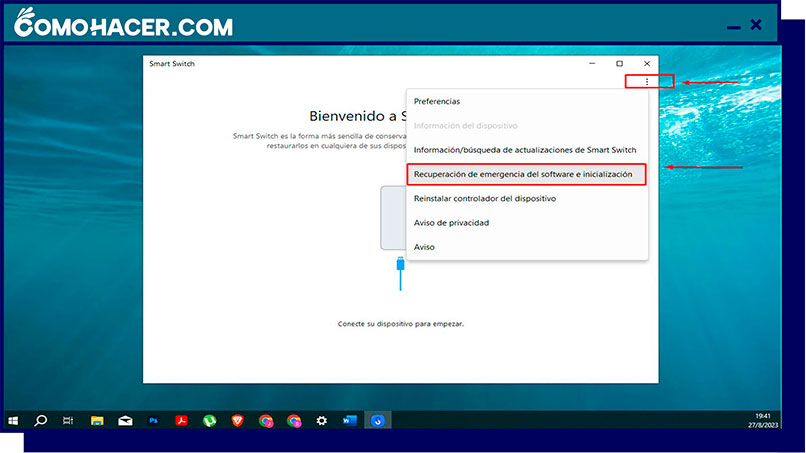
- Conecta tu dispositivo Android a la PC: Utiliza un cable USB para conectar tu dispositivo Android a la PC. Asegúrate de que los controladores USB estén instalados correctamente en tu PC para que reconozca el dispositivo.
- Abre el software del fabricante: Ejecuta el software que descargaste del fabricante en tu PC. Este software suele tener opciones para realizar diferentes tareas, incluida la restauración del dispositivo.
- Selecciona la opción de restauración: Dentro del software, busca la opción que te permita realizar una restauración o restablecimiento de fábrica. Puede tener nombres como 'Restaurar dispositivo' o 'Restablecer configuración de fábrica'.
- Sigue las Instrucciones: El software te guiará a través de los pasos necesarios para completar la restauración. Esto puede incluir confirmar la restauración, desconectar y volver a conectar el dispositivo en ciertos momentos, y esperar a que el proceso termine.
- Espera a que finalice: El proceso de restauración puede llevar algún tiempo, dependiendo de la cantidad de datos y la velocidad de tu conexión. Asegúrate de no desconectar el dispositivo ni cerrar el software durante este proceso.
- Configura tu dispositivo: Una vez que la restauración se haya completado, desconecta el dispositivo de la PC y enciéndelo. Sigue las instrucciones en pantalla para configurar tu dispositivo Android, como si fuera nuevo.
¿Cómo restaurar un Android con los botones?
Para restaurar un dispositivo Android utilizando la combinación de botones, sigue estos pasos generales:
- Apaga tu dispositivo: Asegúrate de que tu dispositivo esté apagado antes de comenzar.
- Entra en el modo de recuperación: La combinación de botones para acceder al modo de recuperación puede variar según la marca y el modelo de tu dispositivo. Sin embargo, en la mayoría de los casos puedes intentar lo siguiente:

- Mantén presionado el botón de encendido y el botón de subir volumen al mismo tiempo.
- Una vez que aparezca el logotipo de la marca, suelta los botones.
- Navega por el menú de recuperación: Utiliza los botones de volumen para moverte por las opciones del menú de recuperación. Por lo general, las opciones se seleccionan con el botón de encendido o el botón de inicio, dependiendo del dispositivo.
- Realiza la restauración: Busca una opción que diga 'Wipe data/factory reset' o similar. Esta opción restablecerá tu dispositivo a la configuración de fábrica. Confirma tu selección siguiendo las instrucciones en pantalla.
- Confirma la restauración: Es posible que debas confirmar la acción escribiendo 'Yes' o 'Sí', dependiendo del idioma en que esté configurado tu dispositivo.
- Espera y reinicia: Una vez que se complete, selecciona la opción para reiniciar el dispositivo desde el menú de recuperación.
¿Cómo restaurar un Android de fábrica?
Ya sea para borrar datos personales antes de vender el dispositivo o solucionar problemas persistentes, al restablecer el dispositivo se borrarán todos los datos, incluidas las aplicaciones y los archivos multimedia.
Los pasos que debes seguir son los siguientes:
- Abre los ajustes: Puedes encontrar el ícono de 'Ajustes' en el cajón de aplicaciones o en la pantalla de inicio, dependiendo de cómo esté organizado tu dispositivo.
- Selecciona 'Administración general'.
- Toca 'Restablecer' o 'Restaurar opciones': Dentro de la sección 'Administración general' o 'Sistema', busca la opción que se refiere a 'Restablecer' o 'Restaurar opciones'.

- Elige 'Restablecer datos de fábrica': Es posible que debas confirmar tu elección proporcionando tu contraseña, PIN o patrón de desbloqueo.
- Revisa la advertencia: Asegúrate de leerla cuidadosamente para entender las consecuencias.
- Confirma el restablecimiento: Si estás seguro de que deseas continuar, selecciona 'Restablecer teléfono' o 'Restablecer dispositivo'.
- Espera y reinicia: El proceso de restablecimiento llevará un tiempo. Una vez que se complete, el dispositivo se reiniciará y se iniciará como si fuera nuevo.
- Configura tu dispositivo: Después de reiniciar, seguirás el proceso de configuración inicial, similar a cuando encendiste el dispositivo por primera vez.
- Restaura tus datos (opcional): Si hiciste una copia de seguridad en tu cuenta de Google o en otro lugar, puedes optar por restaurar tus aplicaciones, contactos y otros datos durante la configuración inicial.
¿Cómo restaurar un Android bloqueado?
Restaurar un dispositivo Android bloqueado puede parecer difícil, pero hay algunos pasos sencillos que puede seguir para restablecer el sistema y recuperar el acceso a sus datos y aplicaciones.
Aquí tienes una guía detallada sobre cómo restaurar un dispositivo Android bloqueado a su configuración de fábrica:
- Apaga el dispositivo: Si tu dispositivo está bloqueado, primero debes apagarlo. Mantén presionado el botón de encendido hasta que aparezca la opción de apagar y confirma la acción.
- Inicia en modo de recuperación: La combinación de botones para acceder al modo de recuperación puede variar según la marca y el modelo de tu dispositivo. Generalmente, la combinación incluye presionar el botón de encendido y el botón de subir volumen al mismo tiempo.

- Navega por el menú de recuperación: Una vez en el modo de recuperación, utiliza los botones de volumen para desplazarte por las opciones del menú. Busca la opción que se refiere a 'Wipe data/factory reset' o similar.
- Selecciona la opción de restablecimiento: Resalta la opción 'Wipe data/factory reset' utilizando los botones de volumen y confirma tu selección con el botón de encendido o el botón de inicio, según corresponda.
- Confirma el restablecimiento: En la pantalla siguiente, se te pedirá que confirmes la acción. Resalta la opción 'Yes' o 'Sí' utilizando los botones de volumen y confirma nuevamente con el botón de encendido o el botón de inicio.
- Espera y reinicia: El proceso de restablecimiento puede llevar algún tiempo. Una vez que se complete, resalta la opción 'Reboot system now' o similar en el menú y confirma para reiniciar el dispositivo.
- Configura tu dispositivo: Después de reiniciar, seguirás el proceso de configuración inicial, similar a cuando encendiste el dispositivo por primera vez. Esto incluye seleccionar el idioma, conectarte a una red Wi-Fi y acceder a tu cuenta de Google.
¿Cómo restablecer el sistema en un dispositivo Android?
Los pasos para restablecer el sistema en un dispositivo Android son los siguientes:
- Abre los ajustes: Puedes encontrar el ícono de 'Ajustes' en el cajón de aplicaciones o en la pantalla de inicio, dependiendo de cómo esté organizado tu dispositivo.
- Selecciona 'Administración general' o 'Sistema': Se encuentra en la lista de configuraciones.

- Toca 'Restablecer valores predeterminados' o 'Restaurar opciones': Busca la opción que se refiere a 'Restablecer valores predeterminados' o 'Restaurar opciones'. El nombre exacto puede variar según el dispositivo.
- Elige 'Restablecer valores predeterminados': En la pantalla de opciones de restablecimiento, busca y selecciona la opción 'Restablecer datos de fábrica'. Puede que necesites proporcionar tu contraseña, PIN o patrón de desbloqueo para continuar.
- Revisa la advertencia: Antes de continuar, el sistema te mostrará una advertencia sobre la eliminación de datos. Lee con atención para comprender las implicaciones.
- Confirma el restablecimiento: Si estás seguro de que deseas proceder, selecciona 'Restablecer teléfono' o 'Restablecer dispositivo', según cómo se nombre en tu dispositivo.
- Espera y reinicia: El proceso de restablecimiento llevará un tiempo. Una vez completado, tu dispositivo se reiniciará y se iniciará como si fuera nuevo.
- Configura tu dispositivo: Después del reinicio, seguirás el proceso de configuración inicial, similar a cuando encendiste el dispositivo por primera vez. Esto incluye seleccionar el idioma, conectarte a una red Wi-Fi y acceder a tu cuenta de Google.
- Restaura tus datos (opcional): Si hiciste una copia de seguridad en tu cuenta de Google u otro lugar, podrás restaurar tus aplicaciones, contactos y otros datos durante la configuración inicial.
¿Cómo restablecer el WhatsApp en un dispositivo Android?
Los pasos para restablecer la aplicación de WhatsApp en un dispositivo Android son los siguientes:

- Abre WhatsApp: Puedes encontrar el ícono de WhatsApp en el cajón de aplicaciones o en la pantalla de inicio, dependiendo de cómo esté organizado tu dispositivo.
- Accede a la configuración: Una vez dentro de WhatsApp, toca el ícono de tres puntos verticales en la esquina superior derecha para abrir el menú de opciones.
- Selecciona 'Chats': En el menú de opciones, busca y selecciona la opción 'Chats'.
- Toca 'Historial de chat': Dentro de la sección de 'Chats', toca la opción 'Historial de chat'.
- Elige 'Restaurar chats': En la pantalla de 'Historial de chat', verás la opción 'Restaurar chats'. Tócala para comenzar el proceso.
- Espera la restauración: Si tienes una copia de seguridad en Google Drive, se te pedirá que inicies sesión en tu cuenta de Google para acceder a la copia de seguridad. Una vez que se complete la restauración, tus chats y multimedia deberían volver a aparecer en WhatsApp.
¿Cómo restaurar un respaldo de datos, archivos y contactos en un teléfono móvil Android?
El sistema Android ofrece varias opciones para realizar copias de seguridad de sus datos, incluyendo Google Drive y aplicaciones de terceros como WhatsApp. Los pasos para restaurar un respaldo de datos, archivos y contactos en un teléfono móvil Android son:
Restaurar datos y contactos desde una cuenta de Google:
Configuración de cuenta de Google:
- Abre la aplicación 'Configuración' en tu dispositivo.
- Desplázate hacia abajo y selecciona 'Cuentas' o 'Cuentas y respaldos' (el nombre puede variar).
- Selecciona 'Cuenta de Google'.
- Asegúrate de que la cuenta de Google asociada a tu respaldo esté sincronizada. Deberías ver 'Sincronizado' junto a 'Contactos' y otros elementos importantes.

Restaurar contactos:
- Ve a la aplicación 'Contactos' en tu dispositivo.
- Toca el ícono de tres líneas horizontales (menú) en la esquina superior izquierda.
- Selecciona 'Ajustes' o 'Configuración'.
- Toca 'Importar/exportar contactos' o 'Administrar contactos'.
- Selecciona 'Importar' y elige la cuenta de Google que contiene tus contactos respaldados.
Restaurar archivos y datos desde Google Drive:
Configurar Google Drive:
- Abre la aplicación 'Google Drive' en tu dispositivo.
- Inicia sesión en tu cuenta de Google (la misma que usaste para respaldar).
Restaurar archivos:
- En Google Drive, busca la carpeta o archivo que deseas restaurar.
- Mantén presionado el archivo para seleccionarlo.
- Toca el ícono de tres puntos verticales (menú) y selecciona 'Restaurar'.
¿Cómo restaurar una tablet Android?
Los pasos para restaurar una Tablet Android son muy similares a los que debes seguir para realizar el proceso en un teléfono móvil. Los pasos generales que debes seguir son:
- Abre la configuración.
- Selecciona 'Sistema' o 'General'.
- Toca 'Restablecer' o 'Restaurar opciones'.
- Elige 'Restablecer datos de fábrica'.
- Confirma el restablecimiento.
El proceso de restablecimiento llevará un tiempo. Una vez completado, tu tablet se reiniciará y se iniciará como si fuera nueva.
Deja una respuesta